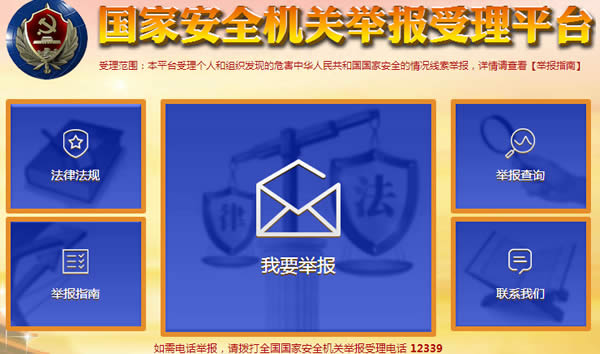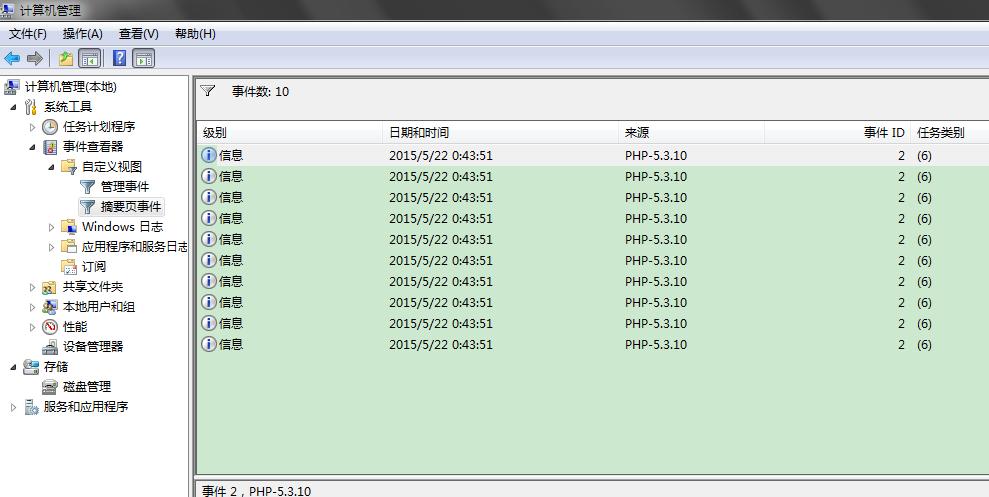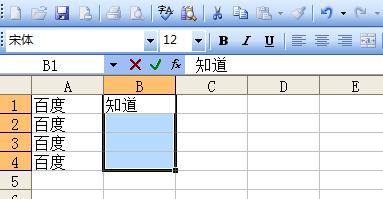随着科技的发展,平板电脑已经成为了我们日常生活中不可或缺的一部分,它们不仅可以用于工作、学习,还可以用于娱乐,如玩游戏、看电影等,而蓝牙手柄的出现,更是让平板的游戏体验更上一层楼,如何将蓝牙手柄连接到平板上呢?下面就为大家详细介绍一下。
蓝牙手柄的介绍
蓝牙手柄,顾名思义,就是通过蓝牙技术与设备进行连接的游戏控制器,它可以让你在玩手机游戏时,有更好的操作感和体验,蓝牙手柄通常包括方向键、功能键、摇杆等,有的还配有触摸板或额外的按键,以满足不同游戏的需求。
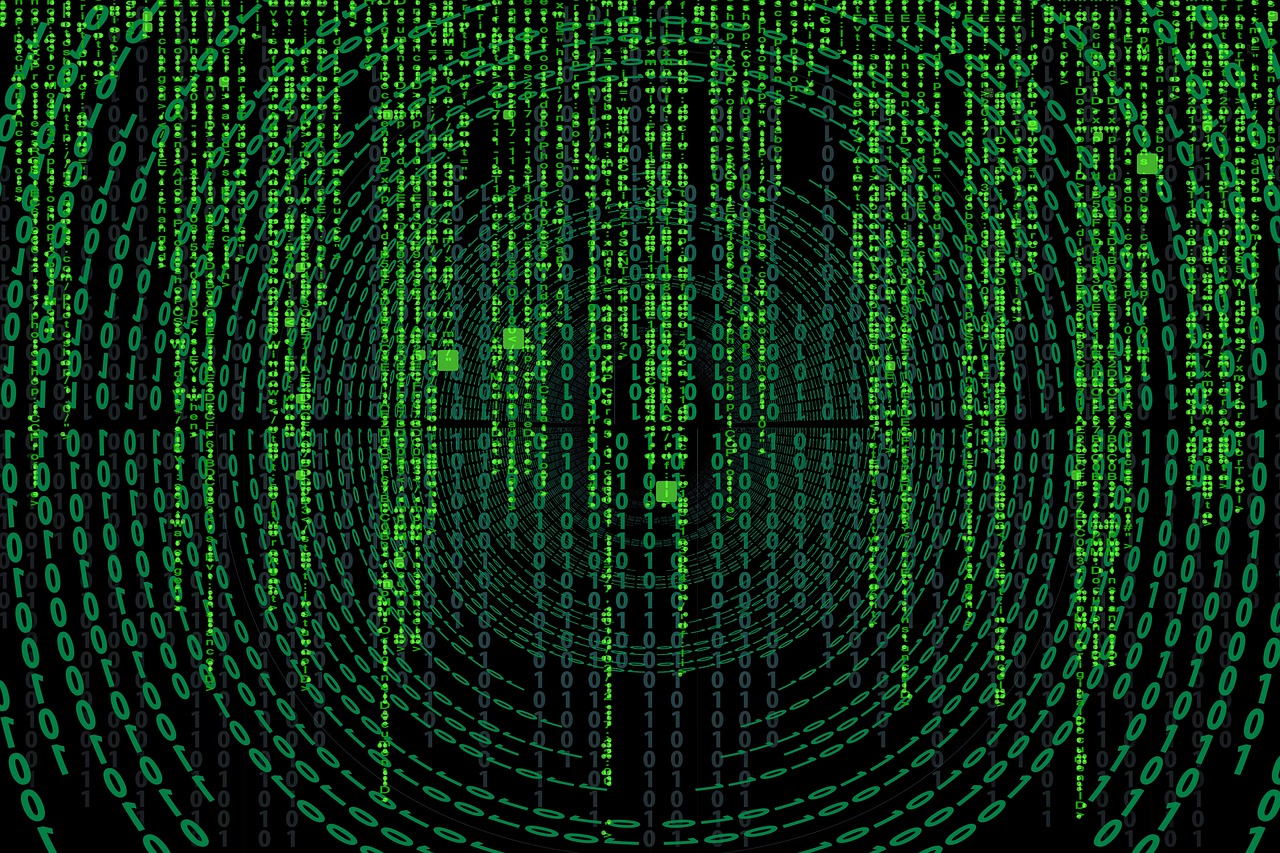
平板连接蓝牙手柄的步骤
1、开启平板的蓝牙功能
你需要确保你的平板支持蓝牙功能,大部分现代平板电脑都内置了蓝牙模块,你可以在设置中找到蓝牙选项,进入设置后,找到“蓝牙”选项,将其打开。
2、开启蓝牙手柄并进入配对模式
接下来,你需要将蓝牙手柄开启并进入配对模式,不同的蓝牙手柄可能有不同的开启方式,你只需要按住手柄上的某个特定按键(通常是“Home”键或“Pairing”键),直到手柄的指示灯闪烁,表示已进入配对模式。
3、在平板上搜索并连接蓝牙手柄
当蓝牙手柄进入配对模式后,你的平板应该能够搜索到它,在平板的蓝牙设置界面,点击“搜索设备”,等待片刻,你应该能看到你的蓝牙手柄出现在设备列表中,点击它,然后按照提示进行连接。
4、使用蓝牙手柄进行游戏
连接成功后,你就可以使用蓝牙手柄进行游戏了,请注意,不同的游戏可能对蓝牙手柄的支持程度不同,部分游戏可能需要在游戏设置中手动选择蓝牙手柄作为操作方式。

常见问题及解决方法
1、无法搜索到蓝牙手柄
如果你的平板无法搜索到蓝牙手柄,可能是手柄未进入配对模式,或者手柄电量不足,请确保手柄已进入配对模式,且电量充足。
2、连接成功后无法使用
如果连接成功后无法使用蓝牙手柄,可能是游戏不支持蓝牙手柄,或者手柄与平板的连接不稳定,请尝试在其他游戏中使用手柄,或者重新连接手柄。
3、蓝牙手柄延迟较高
如果蓝牙手柄在使用过程中出现延迟较高的情况,可能是平板与手柄之间的距离过远,或者周围有其他蓝牙设备干扰,请尝试将平板与手柄靠近一些,或者关闭周围的其他蓝牙设备。
相关问题与解答
Q1: 所有平板都支持蓝牙手柄吗?

A1: 大部分现代平板电脑都支持蓝牙功能,但部分较旧或较低端的平板可能不支持,在购买平板时,请确认其是否支持蓝牙功能。
Q2: 蓝牙手柄可以同时连接多个设备吗?
A2: 大部分蓝牙手柄只能同时连接一个设备,如果需要切换设备,需要先断开当前连接,再与其他设备进行连接。
Q3: 蓝牙手柄的续航时间是多久?
A3: 蓝牙手柄的续航时间因型号和使用情况而异,一般在数小时至数天之间,使用前请确保手柄电量充足。
Q4: 蓝牙手柄可以用于电脑或其他设备吗?
A4: 大部分蓝牙手柄都可以用于支持蓝牙功能的电脑或其他设备,连接方法与平板类似,只需将设备与手柄进行配对即可。